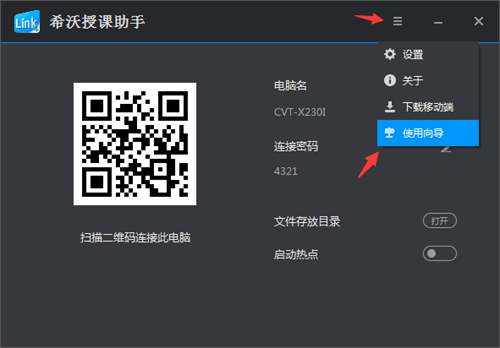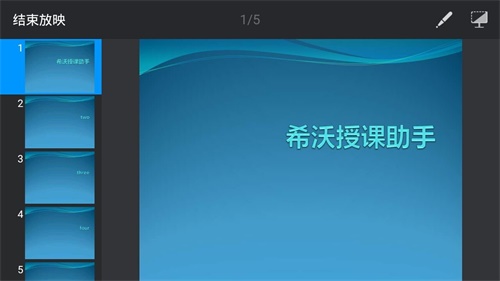希沃授课助手电脑版(seewolink)是一款非常实用的多端互动工具,软件可以基于wifi网络来实现对手机移动端、pc端之间进行实时的互动。希沃授课助手官方版能够进行无线PPT演讲、文件传输,异屏控制等等,十分适合于上课教学,或是公司会议使用。
希沃授课助手最新版能够兼容极大部分的手机、电脑等设备,并为你提供多元的展示方案,有需要的朋友们,赶紧下载吧。
希沃授课助手电脑版特色
1、便捷获取客户端软件
二维码扫描快速下载客户端软件
Appstore便捷获取客户端软件
2、无线远程操作
客户端触摸板远程模拟鼠标操作PC
远程打开PC端PPT进行播放、上下翻页、退出操作
远程将文件快速传输到PC上,并打开演示
通过移动终端实物拍照,并快速上传到PC端展示
3、多平台兼容
SEEWO智能平板、普通PC均可安装服务端
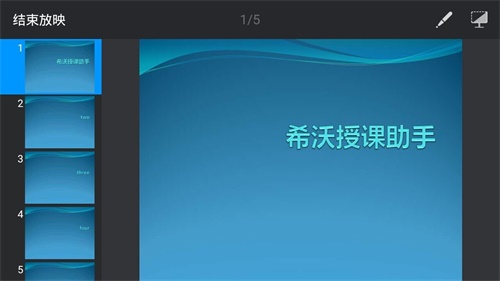
希沃授课助手电脑版使用教程
希沃授课助手怎么给PPT批注?
a. 在播放PPT的情况下,点击界面右上角的批注笔的icon,即可进入批注界面。
PPT或希沃白板播放不成功怎么办?
a. 先确认电脑上已经打开了PPT或希沃白板;
b. 然后确认软件版本号:PPT版本不低于2007,且不是精简版本,同时确认Microsoft已经激活且PPT不处于受保护状态;如果播放希沃白板,请确认其版本号不低于3.0.0,如果低于此版本,请前往希沃易+官网下载最新版;
c. 如果确认了以上条件,且尝试多次仍失败,建议采用信号较好,且干扰较少的网络。
希沃授课助手如何给图片批注?
a. 首先确认移动端和电脑端版本号均为3.0.2及以上;
b. 点击移动App首页右上角的“设置”,在“通用设置”中选择默认用“希沃授课助手图片查看器”打开图片;
c. 在移动展台中,图片上传后,界面左上角会出现“批注”按钮,点击进入即可。

希沃授课助手pc版常见问题
3.1 如何连接手机App和电脑?
a. 首先确保手机App和电脑端连接在同一个网络下:
有Wifi时,将手机和电脑连接至同一Wifi;
无Wifi时,打开电脑端,启动热点,将手机连接至此热点。
b. 打开手机App,选择需要连接的电脑点击连接,或者点击“扫描连接”扫描电脑端的连接二维码。
3.2 热点启动失败怎么办?
a. 首先请确认电脑上安装了无线网卡以及网卡驱动,并打开了无线网卡的开关;
b. 请关闭猎豹Wifi,以及360卫士等产品;
c. 如果完成上述步骤后还是启动失败,请尝试重启电脑。
希沃授课助手官方最新版下载 v3.2.0 电脑版其他版本
用户评论
最新评论
- 置顶 河北承德电信 网友 敷衍
好东西值得分享
- 置顶 山东菏泽联通 网友 星星少女?
凡事要乘早
- 置顶 甘肃定西电信 网友 东风寄千愁
谢谢小编大大分享,支持一下。。。
- 置顶 河南开封电信 网友 等过春秋
这软件好用,奥力给
- 置顶 云南保山联通 网友 一米阳光°几度温暖
成功下载&成功使用


 易教鞭教学辅助软件官方下载 v3.40 绿色版
易教鞭教学辅助软件官方下载 v3.40 绿色版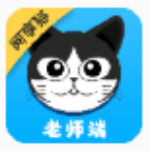 阅享猫老师端免费下载 v1.1.6 机构版
阅享猫老师端免费下载 v1.1.6 机构版 众弈世界棋校管理软件免费版 v2.02 官方版
众弈世界棋校管理软件免费版 v2.02 官方版 希沃白板5电脑版下载 附序列号 2020版
希沃白板5电脑版下载 附序列号 2020版 云屋小班课最新版下载 v3.26.5 电脑版
云屋小班课最新版下载 v3.26.5 电脑版 潭州课堂电脑客户端官方下载 v4.4.3 最新版
潭州课堂电脑客户端官方下载 v4.4.3 最新版 简单智课堂教师端下载 v2.2.2.2009 官方版
简单智课堂教师端下载 v2.2.2.2009 官方版 云班课电脑版下载 v5.2.0 官方版
云班课电脑版下载 v5.2.0 官方版 企鹅辅导pc客户端下载 v1.3.5.3 最新版
企鹅辅导pc客户端下载 v1.3.5.3 最新版 101智慧课堂官方下载 v1.11 教师版
101智慧课堂官方下载 v1.11 教师版 长江雨课堂免费下载 v4.2 电脑版
长江雨课堂免费下载 v4.2 电脑版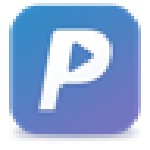 POLYV网课直播录课助手 v1.0.0.1 免费版
POLYV网课直播录课助手 v1.0.0.1 免费版 超星学习通后台自动答题脚本下载 免费版
超星学习通后台自动答题脚本下载 免费版 雨课堂官方下载 v4.2.0.1094 电脑版
雨课堂官方下载 v4.2.0.1094 电脑版 e网通极速版官方下载 V3.9 最新版
e网通极速版官方下载 V3.9 最新版 e网通官方版下载 v3.0.0.82 最新版
e网通官方版下载 v3.0.0.82 最新版 classin上课官方软件下载 v3.0.5.1 免费版
classin上课官方软件下载 v3.0.5.1 免费版 电子教鞭 Pointofix 中文绿色便携版
电子教鞭 Pointofix 中文绿色便携版